Отличие windows server 2012 r2 standard от datacenter. Windows server 2018 отличие от server 2018 r2
Как мигрировать DC с системы Server 2008 R2 на Server 2016
Задача: Нужно проработать процесс миграции домена на базе Windows Server 2008 R2 на Windows Server 2016
От моего коллеги по работе поступила задумка, а реально ли смигрировать текущий домен контроллер на базе Windows Server 2008 R2 Enterprise на систему с осью Windows Server 2016 Standard, в итоге новый контроллер домена будет обладать повышенными возможностями по управлению инфраструктурой. Да и пора уже избавиться от железной составляющей текущего домена на переход под Hyper-V система виртуализации которой используется в организации где я сейчас работаю.
Данная задача прорабатывается под Virtulbox основной системы Ubuntu 18.04 Desktop amd64 ноутбука Lenovo E555
Исходные данные:
- srv-dc1.polygon.local (на базе Windows Server 2008 R2 Enterprise) с ролями: AD DC,DHCP,DNS
- IP address: 10.90.90.2/24
C:\Users\Administrator>netsh firewall set icmpsetting 8 enable
- Login: ekzorchik
- Pass: 712mbddr@
- Group: Domain Admins, Schema Admins, Enterprise Admins
C:\Windows\system32>netdom query fsmo
- Schema master srv-dc1.polygon.local
- Domain naming master srv-dc1.polygon.local
- PDC srv-dc1.polygon.local
- RID pool manager srv-dc1.polygon.local
- Infrastructure master srv-dc1.polygon.local
- The command completed successfully.
srv-dc2.polygon.local (на базе Windows Server 2016) пока без ролей
IP address: 10.90.90.3/24
C:\Users\Администратор>netsh firewall set icmpsetting 8 enable
Шаг №1: Авторизуюсь под локальной учетной записью «Администратор» на srv-dc2. Ввожу данную систему в домен polygon.local.
Win + R → control.exe → Система — «Изменить параметры» — вкладка «Имя компьютера» окна «Свойства системы» нажимаю «Изменить», отмечаю галочкой «Является членом»: Домена и указываю домен: polygon.local, затем нажимаю кнопку «ОК».
На заметку: Не забудьте в настройках сетевой карты хоста srv-dc2 указать DNS сервер системы srv-dc1 иначе получите ошибку: «При запросе DNS записи ресурса размещения службы (SRV), используемой для нахождения контроллера домена Active Directory для домена «polygon.local«, произошла ошибка:
Произошла ошибка: «Для локальной системы не настроено ни одного DNS-сервера.»»
Итак, DNS-сервер прописан в свойствах сетевого адаптера, при попытке ввода системы в домен понадобится знание учетных данных обладающих правами «Администраторы Домена (Domain Admins) или обладающих правами делегированных. Авторизую систему для присоединения к домену
- Имя пользователя: ekzorchik
- Пароль: 712mbddr@
и нажимаю «ОК» окна «Безопасность Windows», обязательно Вы должны увидеть окно: «Добро пожаловать в домен polygon.local». Перезагружаю систему для активации изменений, затем нажимаю сочетание клавиш «Ctrl + Alt + Del» и авторизуюсь в системе также под учетной записью входящей в группы которые есть в учетной записи ezkorchik если у Вас она отличается.
Шаг №2: Делаю систему srv-dc2 контроллером домена:
Win + R → control.exe или Win + X → «Панель управления» — «Администрирование» — «Диспетчер серверов» — «Панель мониторинга» — «Добавить роли и компоненты» — «Установка ролей или компонентов» — Выберите сервер из пула серверов: srv-dc1.polygon.local — отмечаю галочкой роль «Доменные службы Active Directory» — нажимаю «Добавить компоненты» — «Далее» — «Далее» — отмечаю галочкой «Автоматический перезапуск конечного сервера, если требуется» и нажимаю «Установить».
Теперь настройка устанавливаемых компонент:
Win + R → control.exe или Win + X → «Панель управления» — «Администрирование» — «Диспетчер серверов» — «AD DS»:
«Доменные службы Active Directory — требуется настройка на srv-dc2» → нажимаю «Подробнее» — «Повысить роль этого сервера до уровня контроллера домена». Операцию развертывания выбираю:
«Добавить контроллер домена в существующий домен»
- Домен: «polygon.local»
Для выполнения этой операции введите учетные данные: нажимаю «Изменить», т. к. сейчас подставлены svr-dc2\Администратор (текущий пользователь) и указываю:
- Логин: ekzorchik
- Пароль: 712mbddr@
и нажимаю «ОК», потом «Далее» окна «Мастер настройки доменных служб Active Directory». Параметры контроллера домена оставляю дефолтными (это отмеченные галочкой DNS-сервер, Глобальный каталог (GC)), но обязательно нужно указать пароль для режима восстановления служб каталогов (DSRM):
- Пароль: 712bmddr@
- Подтверждение пароля: 712mbddr@
и нажимаю «Далее» — «Далее», указываю откуда отреплицировать данные:
- Источник репликации: srv-dc1.polygon.local
и нажимаю «Далее» — «Далее» — «Далее» — «Далее», обязательно следует убедиться в появлении надписи «Все проверки готовности к установке выполнены успешно» и только тогда нажимаем «установить». В процесс система будет перезагружена. Авторизуюсь с использованием учетных данных login: ekzorchik
Шаг №3: Проверяю количество домен контроллеров и отсутствие ошибок в домена с использованием команд:
Win + X — Командная строка (администратор)
C:\Windows\system32>netdom query dc
Список контроллеров домена с учетными записями в домене:
Команда выполнена успешно.
Отобразить текущий функциональный уровень леса:
C:\Windows\system32>dsquery * "CN=Partitions,CN=Configuration,DC=polygon,DC=local" -scope base -attr msDS-Behavior-Version
msDS-Behavior-Version
4 → где данное число расшифровывается, как Windows Server 2008 R2 operating system and later
Отобразить текущий функциональный уровень домена:
C:\Windows\system32>dsquery * "dc=polygon,dc=local" -scope base -attr msDS-Behavior-Version ntMixedDomain
msDS-Behavior-Version ntMixedDomain
4 0 → Windows Server 2008 operating system or later DCs in the domain
Шаг №4: Захватываю все роли с srv-dc1 на srv-dc2:
C:\Windows\system32>ntdsutil
- ntdsutil: roles
- fsmo maintenance: connection
- server connections: connect to server srv-dc1.polygon.local
Привязка к srv-dc1.polygon.local …
Подключен к srv-dc1.polygon.local с помощью учетных данных локального пользователя.
Затем применительно к каждой роли FSMO производим захват/миграцию:
fsmo maintenance: seize schema master
fsmo maintenance: seize naming master
fsmo maintenance: seize pdc
fsmo maintenance: seize rid master
fsmo maintenance: seize infrastructure master
На заметку: На все вопросы по захвату ролей нажимаю «Да»
После не забываем выйти из консоли команды ntdsutil вводом quit.
fsmo maintenance: quit
ntdsutil: quit
C:\Windows\system32>
Проверяю кто сейчас держит роли FSMO:
C:\Windows\system32>netdom query fsmo
- Хозяин схемы srv-dc2.polygon.local
- Хозяин именования доменов srv-dc2.polygon.local
- PDC srv-dc2.polygon.local
- Диспетчер пула RID srv-dc2.polygon.local
- Хозяин инфраструктуры srv-dc2.polygon.local
Команда выполнена успешно.
Так осталось перевести роль «Хозяина схемы» и «Хозяина именования доменов»:
C:\Windows\system32>powershell
PS C:\Windows\system32> Move-ADDirectoryServerOperationMasterRole -Identity "srv-dc2" -OperationMasterRole 4
Перемещение роли хозяина операций
Вы хотите переместить роль «DomainNamingMaster» на сервер «srv-dc2.polygon.local«?
[Y] Да - Y [A] Да для всех - A [N] Нет - N [L] Нет для всех - L [S] Приостановить - S [?] Справка
(значением по умолчанию является "Y"):A
PS C:\Windows\system32> Move-ADDirectoryServerOperationMasterRole -Identity "srv-dc2" -OperationMasterRole 3 -force
Перемещение роли хозяина операций
Вы хотите переместить роль «SchemaMaster» на сервер «srv-dc2.polygon.local«?
[Y] Да - Y [A] Да для всех - A [N] Нет - N [L] Нет для всех - L [S] Приостановить - S [?] Справка
(значением по умолчанию является "Y"):A
PS C:\Windows\system32> exit
Чтобы отобразить какой теперь функциональный уровень домена:
C:\Windows\system32>dsquery * "dc=polygon,dc=local" -scope base -attr msDS-Behavior-Version ntMixedDomain
msDS-Behavior-Version ntMixedDomain
4 0 — где данное значение расшифровывается, как Windows Server 2012 R2
Чтобы отобразить версию схемы Active Directory Schema:
C:\Windows\system32>dsquery * "CN=Schema,CN=Configuration,dc=polygon,dc=local" -scope base -attr objectVersion
objectVersion
87 — где данное значение расшифровывается, как Windows Server 2016, а все из-за того, что я в текущем домене сделал контроллером домена новую систему, а значит и могу поднять функциональный уровень домена и уровень леса.
Шаг №5: Удаляю контроллер домена под управлением Windows Server 2008 R2 из глобального каталога. На Server 2016 (srv-dc2) открываю оснастку:
Win + X — Панель управления — Администрирование — «Active Directory Сайты и Службы» и выделяю левой кнопкой мыши сервере srv-dc1 который являлся контроллером домена ранее в текущей сайте «Default-First-Site-Name» на NTDS Settings снимаю в свойствах галочку с настройки «Глобальный каталог»
Шаг №6: Опираясь на заметку по «Удалению неисправного домена контроллера из Active Directory в Server 2008 R2»
проделываю все указанные там действия. Выключаю srv-dc1
C:\Windows\system32>ntdsutil
- ntdsutil: metadata cleanup
- metadata cleanup: connections
- server connections: connect to server srv-dc2
Привязка к srv-dc2 …
Подключен к srv-dc2 с помощью учетных данных локального пользователя.
- server connections: quit
- metadata cleanup: select operation target
- select operation target: list sites
Найдено сайтов: 1
0 — CN=Default-First-Site-Name,CN=Sites,CN=Configuration,DC=polygon,DC=local
select operation target: select site 0
Сайт — CN=Default-First-Site-Name,CN=Sites,CN=Configuration,DC=polygon,DC=local
Нет текущего домена
Нет текущего сервера
Нет текущего контекста именования
select operation target:
- select operation target: list servers in site
Найдено серверов: 2
0 — CN=SRV-DC1,CN=Servers,CN=Default-First-Site-Name,CN=Sites,CN=Configuration,DC=polygon,DC=local
1 — CN=SRV-DC2,CN=Servers,CN=Default-First-Site-Name,CN=Sites,CN=Configuration,DC=polygon,DC=local
select operation target:
- select operation target: select server 0
- select operation target: list domains
Найдено доменов: 1
0 — DC=polygon,DC=local
select operation target: select domain 0
Сайт — CN=Default-First-Site-Name,CN=Sites,CN=Configuration,DC=polygon,DC=local
Домен — DC=polygon,DC=local
Сервер — CN=SRV-DC1,CN=Servers,CN=Default-First-Site-Name,CN=Sites,CN=Configuration,DC=polygon,DC=local
Объект DSA — CN=NTDS Settings,CN=SRV-DC1,CN=Servers,CN=Default-First-Site-Name,CN=Sites,CN=Configuration,DC=polygon,DC=local
Имя DNS-узла — srv-dc1.polygon.local
Объект-компьютер — CN=SRV-DC1,OU=Domain Controllers,DC=polygon,DC=local
Нет текущего контекста именования
- metadata cleanup: remove selected server
Передача или захват ролей FSMO от выбранного сервера.
Удаление метаданных FRS для выбранного сервера.
Поиск членов FRS в «CN=SRV-DC1,OU=Domain Controllers,DC=polygon,DC=local».
Удаление поддерева в «CN=SRV-DC1,OU=Domain Controllers,DC=polygon,DC=local».
Ошибка при попытке удалить параметры FRS на CN=SRV-DC1,CN=Servers,CN=Default-First-Site-Name,CN=Sites,CN=Configuration,DC=polygon,DC=local: «Элемент не найден.»;
очистка метаданных продолжается.
«CN=SRV-DC1,CN=Servers,CN=Default-First-Site-Name,CN=Sites,CN=Configuration,DC=polygon,DC=local» удалена с сервера «srv-dc2»
Из оснастки DNS сервера svr-dc2 удаляем все упоминания об srv-dc1. И переопределяем DNS-сервер в настройках сетевого адаптера хоста srv-dc2 с 10.90.90.2 на 10.90.90.3
Шаг №7: Проверяю текущий домен контроллер на наличие ошибок: dcdiag & repadmin
PS C:\Windows\system32> repadmin /syncall
СООБЩЕНИЕ ОБРАТНОГО ВЫЗОВА: Завершена операция SyncAll.
Команда SyncAll завершена без ошибок.
PS C:\Windows\system32> repadmin /showrepl
Repadmin: выполнение команды /showrepl контроллере домена localhost с полным доступом
Default-First-Site-Name\SRV-DC2
Параметры DSA: IS_GC
Параметры сайта: (none)
DSA — GUID объекта: 401b3342-854f-4eb4-8261-ff6ce3848354
DSA — код вызова: 20507c04-d7a4-4a88-9eae-7a6dbd015321
Шаг №8: Изменяю режим работы леса с Windows Server 2008 R2 на Windows Server 2016 через оснастку «Active Directory — домены и доверие» щелкнув правой кнопкой мыши по надписи «Active Directory — домены и доверие» открытой оснастки, затем выбрав элемент меню «Изменение режима работы леса» и изменяю режим работы леса на «Windows Server 2016» и нажимаю «Изменить» — «ОК» окна «Повышение режима работы леса». Или можно через консоль командной строки powershell проделать это:
C:\Windows\system32>powershell
Windows PowerShell
(C) Корпорация Майкрософт (Microsoft Corporation), 2016. Все права защищены.
PS C:\Windows\system32> Set-ADDomainMode -identity polygon.local -DomainMode Windows2016Domain
PS C:\Windows\system32> Set-ADForestMode -identity polygon.local -ForestMode Windows2016Forest
Проверить, что команды выше отработали как надо можно так:
PS C:\Windows\system32> get-addomain | fl Name,DomainMode ;get-adforest | fl Name,ForestMode
- Name : polygon
- DomainMode : Windows2016Domain
- Name : polygon.local
- ForestMode : Windows2016Forest
Результат положителен. Я успешно оформил как заметка, как повысить домен до уровня Windows2016 путем захвата всех ролей на новом домен контроллере под управлением Windows Server 2016 Standard.
Шаг №9: Не забываем, раз на srv-dc1 был DHCP сервер, то его стоило забекапить, а потом импортировать на srv-dc2, либо же если настроек не много и Вы все помните, то установить роль DHCP сервиса и настроить область выдачи IP—адресов.
На заметку: Не обязательно иметь в локальной сети DHCP сервис на базе Windows, можно чтобы он был и на сетевом оборудовании, к примеру Mikrotik. У меня так.
Может так случить, что служба работает, но развернутая область не активна. В логах есть ошибки на этот счет: Event ID 1056
Служба DHCP обнаружила, что она запущена на контроллере домена (DC) и не имеет учетных данных, настроенных для использования с динамическими DNS-регистрациями, производимыми службой DHCP. Подобная конфигурация безопасности не рекомендуется. Учетные данные динамических DNS-регистраций можно настроить с помощью утилиты командной строки «netsh dhcp server set dnscredentials» или с помощью программы администрирования DHCP.
C:\Windows\system32> netsh dhcp server set dnscredentials ekzorchik poligon.local 712mbddr@
Пока проблема не поднимается. Нет нужно было удалить текущую область и заново не торопясь его создать и настроить.
Шаг №10: Проверяю, что рабочая станция может стать членом текущего домена и авторизоваться в нем.
C:\Users\alektest>hostname
system
C:\Users\alektest>ipconfig
Настройка протокола IP для Windows
Ethernet adapter Подключение по локальной сети:
DNS-суффикс подключения . . . . . : polygon.local
IPv4-адрес. . . . . . . . . . . . : 10.90.90.10
Маска подсети . . . . . . . . . . : 255.255.255.0
Основной шлюз. . . . . . . . . : 10.90.90.1
а на srv-dc2:
C:\Users\ekzorchik>dsquery computer
"CN=SRV-DC2,OU=Domain Controllers,DC=polygon,DC=local"
"CN=SYSTEM,CN=Computers,DC=polygon,DC=local" → ну вот и рабочая станция успешно авторизованная в домене.
Итого, заметка работоспособна. Раз получилось сделать в тестовой конфигурации, то как показывает моя практика сделать это можно будет и на боевой инфраструктуре. На этом у меня всё, с уважением автор блога Олло Александр aka ekzorchik.
www.ekzorchik.ru
О Windows Server 2008 R2 | Windows IT Pro/RE
В конце 2009 г. корпорация Microsoft планирует выпустить продукт Windows Server 2008 R2. Он придет на смену Windows Server 2008, и, разумеется, в техническом отношении эти системы имеют много общего. Однако, в отличие от большинства версий R2, пакет Server 2008 R2 не только представляет собой более удачный, чем предполагалось первоначально, вариант обновления, но и ставит ряд вопросов.
Необычная версия R2
Схему именования с использованием символов R2 и всю систему заметно обновленных и содержащих незначительные обновления версий продуктов Windows Server разработчики Microsoft ввели с выпуском пакета Windows Server 2003 R2. Предполагалось, что эта версия подготовит почву для выпуска будущих версий R2, но многие из наиболее значительных предполагаемых нововведений были, в сущности, отложены до появления Windows Server 2008. По иронии судьбы специалисты Microsoft закладывают в Server 2008 R2 столь значительный объем новых средств, что возникает опасение, не отпугнет ли это обстоятельство некоторых клиентов.
Проблема заключается в том, что версии R2 по идее не должны нарушать совместимость с приложениями и драйверами, реализованными в базовых предыдущих версиях. Однако в новом продукте Windows Server 2008 R2 корпорация Microsoft пытается решить задачу, которую она не ставила перед собой со времени появления на свет Windows 2000, а именно — одновременно разрабатывать крупные версии как клиентских, так и серверных продуктов Windows. Такой подход обеспечивает ряд преимуществ. Но в то же время он разрывает цепочку совместимости, ибо код ядра и другие коды операционной системы низкого уровня необходимо «выравнивать» для обеих версий. В итоге получается, что Server 2008 R2 во многих отношениях является крупной модернизацией серверной операционной системы Microsoft.
В целом одна из задач версий R2 состоит в том, чтобы реализовать самые современные средства поддержки для технологий следующего поколения. Поэтому логично предположить, что клиенты, заинтересованные во внедрении множества новых технологий, заложенных в Server 2008 R2, на этот раз не будут возражать против разрывов в цепочке совместимости. И многие из них, по всей вероятности, захотят приобрести и «компаньона» R2, операционную систему Windows 7. И действительно, ведь Windows Server 2008 R2 есть не что иное, как Windows 7 Server.
Важные новые средства
С выходом в свет версии Windows Server 2008 R2 семейство продуктов Windows Server обогатится множеством новых функций. Перечислим наиболее важные из них.
Hyper-V 2.0 с функцией Live Migration. Выпуск Server 2008 R2 включает в себя версию разработанной специалистами Microsoft платформы виртуализации Hyper-V второго поколения, в которой реализованы долгожданные функции Live Migration. Пользователи пакета Server 2008 могли перемещать виртуальные машины (VM) с одной главной машины на другую с незначительными простоями; теперь же при наличии средств отказоустойчивости кластеров миграция будет осуществляться практически мгновенно, и пользователи не будут испытывать простоев.
Терминальные службы нового поколения Remote Desktop Services. Ранее разработчики Microsoft полагали, что почти все функции технологий, реализованных в службах терминалов Terminal Services (TS), перейдут к средствам виртуализации Hyper-V, но теперь специалисты компании отдают себе отчет в том, что, когда дело доходит до виртуализации, клиенты предпочитают иметь возможность выбора. После выхода в свет Server 2008 представители корпорации начали говорить о TS как о «виртуализации представлений» и ставить эти службы в один ряд с другими средствами виртуализации Microsoft. В версии R2 эти технологии получают дальнейшее развитие и новое имя — Remote Desktop Services (RDS).
Некоторые изменения в RDS — не более чем вопрос именования. TS RemoteApp получает название RemoteApp. TS Gateway теперь именуется Remote Desktop (RD) Gateway, а TS Session Broker — RD Connection Broker. TS Easy Print превратился в RD Easy Print, а TS Web Access — в Desktop Web Access. Новый компонент версии R2 — функция Desktop Connections. Она помещает приложения RemoteApp в пользовательское меню Start, что дает ощущение полной интегрированности. Для работы этой функции требуется, чтобы на клиентской машине была установлена операционная система Windows 7. В версии R2 были усовершенствованы и протоколы RD низкого уровня. К ним добавились такие новые функции, как средства изначальной поддержки нескольких мониторов, перенаправление мультимедиа, ввод и запись аудио, поддержка интерфейса Aero Glass, перенаправление DirectX и языковой панели.
Server Manager. Наконец-то комплексное средство административного управления от Microsoft было усовершенствовано. Теперь оно будет обеспечивать дистанционное управление серверами.
Windows PowerShell 2.0. Хотя первоначальный выпуск среды командной строки и исполнения сценариев PowerShell входил в комплект поставки Server 2008, это был практически научный эксперимент. Предполагалось, что администраторы будут использовать административные сценарии PowerShell собственной разработки или искать их в Internet. В версии R2 продукт Windows Server начинает длинное путешествие, связанное с административными инструментами на базе PowerShell. R2 включает в себя копию PowerShell 2.0, а также десятки заранее подготовленных административных составных команд. Кроме того, все большая часть операционной системы поддается сейчас управлению с помощью сценариев в среде PowerShell (сказанное относится и к RDS). Наконец, PowerShell 2.0 дает возможность при необходимости выполнять сценарии на нескольких удаленных компьютерах.
Active Directory Administrative Center. Это первая реализованная в системе Windows Server полнофункциональная административная консоль на базе PowerShell. Active Directory (AD) Administrative Center представляет собой основанный на задачах пользовательский интерфейс, полностью построенный, как и консоль управления Microsoft Exchange 2007, на составных командах. Как и в консоли Microsoft Management Console (MMC), данные предъявляются пользователю на трех панелях; общие административные задачи AD размещаются на левой панели, задачи — на правой, а выбранный в настоящий момент инструмент отображается посередине. Представители Microsoft утверждают, что в дальнейшем и другие средства администрирования Windows будут «переведены на рельсы PowerShell» по схеме, реализованной в AD Administrative Center.
.NET и ASP.NET в Server Core
Компонент Server Core зарекомендовал себя как одно из наиболее популярных средств системы Server 2008, однако клиенты настаивали на добавлении нескольких дополнительных ролей, одна из которых, а именно Microsoft IIS Web Server, была лишь частично реализована в этом выпуске. Для версии R2 к Server Core было добавлено подмножество .NET Framework. Таким образом была обеспечена возможность выполнения всех функций IIS Web Server, включая ASP.NET. Кроме того, Server Core впервые позволяет выполнять сценарии PowerShell в версии R2.
Встроенные расширения IIS. Начиная с Server 2008 Microsoft поддерживает идею расширений для IIS. Но находить такие расширения непросто. Они публикуются только в Internet, являются необязательными, и многие администраторы просто не знают об их существовании.
Масштабирование и усовершенствованная поддержка многоядерности. Версия Server 2008 R2 будет поддерживать до 256 ядер на логическом процессоре, это гигантский шаг вперед, поскольку предыдущая версия обеспечивала поддержку не более 64 ядер. Кроме того, виртуальные машины на основе Hyper-V сегодня могут адресоваться не менее чем к 32 логическим процессорам в расчете на VM.
Функции Server 2008 R2, для которых необходима Windows 7
Для выполнения ряда функций Server 2008 R2 требуется, чтобы клиент работал под Windows 7. Ни одна из этих функций не является такой же важной, какими в свое время были AD и Group Policy в системе Windows 2000, но с их реализацией версия R2 превращается в превосходно организованную и легко управляемую среду, а потому, как мне представляется, многие предприятия заодно сделают выбор в пользу Windows 7.
DirectAccess. Эта функция работает так же, как средства доступа Microsoft Outlook к Exchange на базе протокола HTTPS. Она предоставляет внешним пользователям простой метод обращения к корпоративной сети, без формирования дорогостоящей и сложной инфраструктуры виртуальных частных сетей (virtual private network, VPN). С точки зрения пользователя, доступ к сети является прозрачным и осуществляется так, как если бы пользователь был физически подключен к сети. Наряду с этим в версии R2 реализована функция VPN Reconnect для тех, кто хочет по-прежнему пользоваться виртуальными частными сетями; эта функция автоматически восстанавливает соединение пользователей VPN после разрыва соединения.
BranchCache. Еще одна функция, она предназначена для сотрудников филиалов компаний. BranchCache кэширует сетевой трафик между главным офисом и филиалом. Если пользователь из локального отделения запрашивает данные, к которым по линиям WAN уже обращались другие сотрудники, этот пользователь получит не оригинал данных из центрального офиса, а их локально кэшированную копию.
BitLocker to Go. Реализованная в системах Windows Vista и Server 2008 функция BitLocker Drive Encryption обеспечила возможность шифрования содержимого целых дисков, но эти диски должны быть напрямую соединены с системой посредством традиционных соединений ATA/SATA. Реализованная в версии R2 новая функция BitLocker To Go обеспечивает совместимость со съемными носителями USB и eSATA. Правда, для этого все еще требуется аппаратная поддержка компонента Trusted Platform Module (TPM).
Управление энергосбережением. Поскольку системы Server 2008 R2 и Windows 7 могут, используя собственные средства, контролировать и настраивать функцию энергосбережения с гораздо большей степенью детализации, нежели предшествующие версии, разработчики добавили эту возможность в качестве функции управления сервером. Она реализована в виде коллекции новых объектов групповых политик Group Policy Objects (GPO).
Remote Desktop App Connections. Эта функция, уже описанная выше, обеспечивает отображение приложений на основе RDS в пользовательском меню Start, после чего программы ведут себя как локально установленные приложения.
Установка 64-разрядной версии
Системные требования версии Server 2008 R2 аналогичны требованиям продукта Server 2008, однако представители Microsoft ранее объявили о том, что данный выпуск появится лишь в 64-разрядной редакции. В наши дни новые аппаратные компоненты для серверов предназначены для 64-разрядной обработки, так что при осуществлении новых установок ориентированная исключительно на 64 разряда архитектура R2 не будет вызывать затруднений. Однако проблемы могут возникнуть при модернизации: Microsoft не поддерживает обновление «на месте» 32-разрядных систем Windows до уровня 64-разрядных. Поэтому организациям, эксплуатирующим 32-разрядные версии Server 2008, придется выполнять чистую установку R2. Те же, кто работает с 64-разрядными версиями, смогут выполнять модернизацию «на месте».
Время и доступность
Сегодня уже можно получить бета-версию продукта Server 2008 R2, и администраторы могут воспользоваться данной версией с полным набором функций для оценки сроков начала развертывания системы в своей организации. Представители Microsoft утверждают, что Server 2008 R2 поступит на рынок примерно в то же время, что и Windows 7; иначе говоря, запуск в производство назначен на конец 2009 года. Лицензирование будет осуществляться точно так же, как лицензирование продукта Windows 2003, а клиенты, имеющие подписку на программу Software Assurance (SA), получат Server 2008 R2 по условиям действующей подписки.
В нарушении «правил R2» нет ничего страшного
Разработчики продукта Server 2008 R2 оборвали цепочку совместимости с его предшественником, поэтому принять решение о модернизации будет не так просто, как это было в случае с Windows 2003 R2. Трудно предположить, что некоторые новые функции R2 не вызовут у потребителей интереса, а те, кто решит одновременно взять на вооружение как R2, так и Windows 7, получат еще более ощутимые преимущества. Server 2008 R2 нарушает все «правила R2». И я считаю, что в этом нет ничего страшного. Но согласитесь вы со мной или нет — это, конечно, будет зависеть от ваших потребностей.
Поль Тюрро (thurott@win2000mag.com) — редактор новостей в Windows IT Pro. Готовит еженедельные выпуски Windows IT Pro Update, а также ежедневные выпуски новостей WinInfo
www.osp.ru
Отличие windows server 2012 r2 standard от datacenter
Добрый день, дорогие читатели и посетители моего блога. Пишу очередную статью о Windows Server 2012 R2. В этой статье я рассмотрю, в чем отличие windows server 2012 r2 standard от datacenter. Вообще Майкрософт любит запутать нас и выпустить кучу редакций...
Для тех, кто спешит, вот ссылка на место в статье, где описано отличие.
Итак, мода на выпуск различных версий одной и той же операционной системы у Майкрософт появилась с выходом Windows XP. Основными были следующие версии:
Также были и другие версии Windows XP предназначенные для банкоматов, кассовых аппаратов и различных мультимедиа центров.
С серверными операционными системами ситуация нечем не лучше. Разделение на редакции пошло с выходом Windows 2003 Server. Существуют следующие редакции:
В принципе подход понятен. Разделение на редакции необходимо, чтобы меньше платить. Смысл мне покупать Enterprise Edition если мне нужно только веб сервер запускать на этой ОС. Но у всех хорошего есть и обратная сторона. Большое количество редакции может легко запутать, и порой не понятно в чем различие. Итак, давай посмотрим, в чем же отличие windows server 2012 r2 standard от datacenter.
Для начала давайте посмотрим, какие вообще есть редакции windows server 2012 r2. Были выпущены следующие редакции:
Все они между собой чем-то отличаются, полную таблицу различий смотрим ниже:
Понятное дело таблицу эту составлял не я, я ее скопипастил с википедии. Вот тут ссылка на статью в вики.
Собственно отличие Standard от Datacenter не шибко большое. Основные отличия следующие:
Надеюсь, моя статья была для вас полезна, все вопросы и пожелания, пожалуйста, оставляйте в комментариях.
С уважением, Александр Глебов.
srv-spb.ru
Википедия — свободная энциклопедия
Избранная статья
Первое сражение при реке Булл-Ран (англ. First Battle of Bull Run), также Первое сражение при Манассасе) — первое крупное сухопутное сражение Гражданской войны в США. Состоялось 21 июля 1861 года возле Манассаса (штат Виргиния). Федеральная армия под командованием генерала Ирвина Макдауэлла атаковала армию Конфедерации под командованием генералов Джонстона и Борегара, но была остановлена, а затем обращена в бегство. Федеральная армия ставила своей целью захват важного транспортного узла — Манассаса, а армия Борегара заняла оборону на рубеже небольшой реки Булл-Ран. 21 июля Макдауэлл отправил три дивизии в обход левого фланга противника; им удалось атаковать и отбросить несколько бригад конфедератов. Через несколько часов Макдауэлл отправил вперёд две артиллерийские батареи и несколько пехотных полков, но южане встретили их на холме Генри и отбили все атаки. Федеральная армия потеряла в этих боях 11 орудий, и, надеясь их отбить, командование посылало в бой полк за полком, пока не были израсходованы все резервы. Между тем на поле боя подошли свежие бригады армии Юга и заставили отступить последний резерв северян — бригаду Ховарда. Отступление Ховарда инициировало общий отход всей федеральной армии, который превратился в беспорядочное бегство. Южане смогли выделить для преследования всего несколько полков, поэтому им не удалось нанести противнику существенного урона.
Хорошая статья
«Хлеб» (укр. «Хліб») — одна из наиболее известных картин украинской советской художницы Татьяны Яблонской, созданная в 1949 году, за которую ей в 1950 году была присуждена Сталинская премия II степени. Картина также была награждена бронзовой медалью Всемирной выставки 1958 года в Брюсселе, она экспонировалась на многих крупных международных выставках.
В работе над полотном художница использовала наброски, сделанные летом 1948 года в одном из наиболее благополучных колхозов Советской Украины — колхозе имени В. И. Ленина Чемеровецкого района Каменец-Подольской области, в котором в то время было одиннадцать Героев Социалистического Труда. Яблонская была восхищена масштабами сельскохозяйственных работ и людьми, которые там трудились. Советские искусствоведы отмечали, что Яблонская изобразила на своей картине «новых людей», которые могут существовать только в социалистическом государстве. Это настоящие хозяева своей жизни, которые по-новому воспринимают свою жизнь и деятельность. Произведение было задумано и создано художницей как «обобщённый образ радостной, свободной творческой работы». По мнению французского искусствоведа Марка Дюпети, эта картина стала для своего времени программным произведением и образцом украинской реалистической живописи XX столетия.
Изображение дня
Рассвет в деревне Бёрнсте в окрестностях Дюльмена, Северный Рейн-Вестфалия
wikipedia.green
- Основные устройства пк

- Википедия аида 64

- Восстановить удаленные данные с компьютера

- Это 360 total security
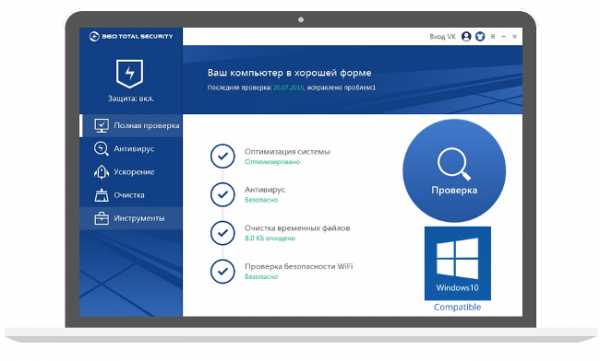
- Убрать вирус

- Очистка памяти компьютера windows 7

- Svchost файл

- Кнопка пуск где находится

- Svchost грузит диск windows 10
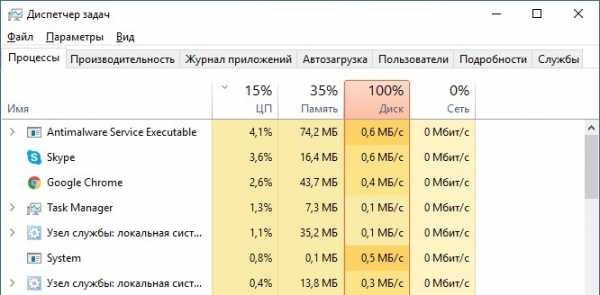
- Ненужные программы на компьютере список

- Как в браузере mozilla firefox включить javascript

